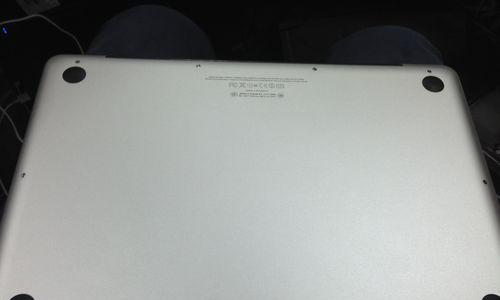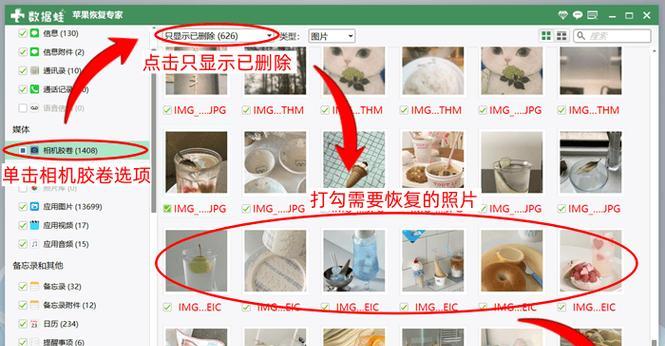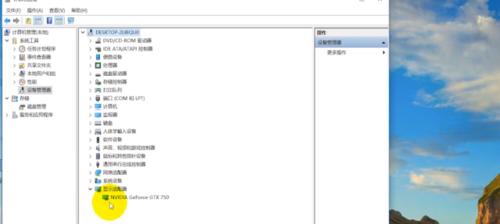宏碁笔记本硬盘安装步骤是什么?安装硬盘时的注意事项?
- 家电维修
- 2025-07-11 09:28:01
- 22
当您的宏碁笔记本电脑面临着存储空间不足的窘境时,升级硬盘是一个明智的选择。但是,在进行硬盘安装之前,了解正确的安装步骤及注意事项是至关重要的。本文将为您全面介绍宏碁笔记本硬盘的安装步骤,以及在安装过程中需留意的要点,帮助您顺利完成硬盘升级,确保电脑性能的提升。
一、准备阶段:工具与配件的准备
在开始安装之前,确保您已经准备好了以下工具和配件:
新硬盘:选择与您的宏碁笔记本兼容的硬盘类型(如SATASSD或HDD)。
硬盘支架:如果需要,准备好硬盘支架以确保硬盘与笔记本兼容。
螺丝刀:通常需要使用精密的螺丝刀来拆卸笔记本的螺丝。
数据备份:在进行任何硬件升级之前,请确保对重要数据进行备份。
防静电手环:防止静电损坏电脑部件。
安装指南:宏碁官方提供的硬盘安装指南或相关文档。

二、宏碁笔记本硬盘安装步骤
1.关闭笔记本并断开电源
请关闭您的宏碁笔记本,并从电源插座中拔出电源适配器,同时取下电池,确保在操作过程中不会意外开启电源或造成短路。
2.拆卸笔记本底部螺丝
使用适当的螺丝刀,按照笔记本底部标签指示的位置,逐个拧下螺丝。注意,不同型号的宏碁笔记本螺丝的布局可能不同,请仔细观察以避免混淆。
3.打开笔记本底部盖板
轻轻地使用塑料撬棒或指甲,沿着笔记本底部盖板的边缘插入,慢慢将其撬开。注意不要损坏卡扣。
4.识别硬盘位置
在笔记本内部,找到旧硬盘的位置。通常硬盘会有标签注明型号,或通过数据线连接处可以辨认。
5.断开旧硬盘的数据线和电源线
轻轻拔出连接在旧硬盘上的数据线和电源线。在操作过程中,要保持线缆的整洁,避免折弯或拉扯。
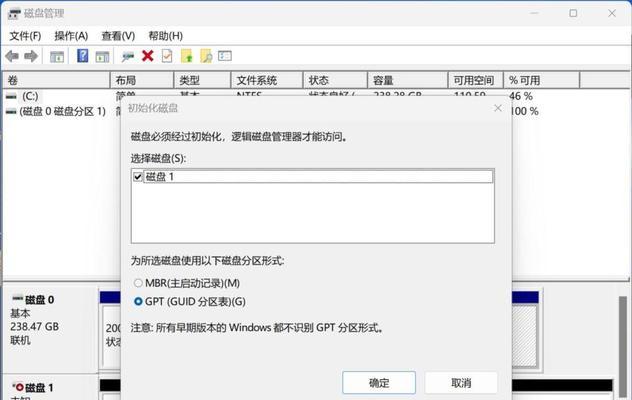
6.拆卸旧硬盘
使用螺丝刀卸下固定旧硬盘的螺丝,然后将硬盘从笔记本内部取出。
7.安装新硬盘
将新硬盘放置到旧硬盘的位置,并使用螺丝固定好。确保新硬盘连接的数据线和电源线正确无误地接入。
8.回装笔记本底部盖板
确保所有部件已正确安装,然后将笔记本底部盖板对准并固定好所有螺丝。
9.测试新硬盘
完成安装后,重新安装电池并接上电源,开机测试新硬盘是否能够被正确识别。

三、安装时的注意事项
在进行硬盘安装时,以下几点需要特别注意:
静电问题:操作前请确保人体放电,避免静电损坏电子部件。
螺丝数量和位置:不同型号的笔记本螺丝数量和位置可能不同,请依照您笔记本的具体型号操作。
螺丝的正确拧紧:过紧可能会损坏螺丝扣,过松则可能造成部件松动。
数据线连接:确保数据线和电源线正确连接,避免接触不良或错误插接。
硬盘的正确固定:硬盘需要稳固地固定在笔记本内,避免因移动导致的损坏。
电源管理:不要在带电状态下进行任何操作,以防触电或损坏硬件。
通过以上的步骤和注意事项,相信您已经对如何为您的宏碁笔记本安装新硬盘有了一个全面的了解。安装硬盘不仅能够提升您的存储空间,也可能让您的电脑运行更为流畅。但请记得,任何硬件升级都有一定的风险,如果您对自己动手升级没有足够的信心,建议寻求专业人士的帮助,以免造成不必要的损失。祝您升级顺利!
版权声明:本文内容由互联网用户自发贡献,该文观点仅代表作者本人。本站仅提供信息存储空间服务,不拥有所有权,不承担相关法律责任。如发现本站有涉嫌抄袭侵权/违法违规的内容, 请发送邮件至 3561739510@qq.com 举报,一经查实,本站将立刻删除。!
本文链接:https://www.ccffcc.com/article-11898-1.html